


|
|
|
|
Nous avons vu précédemment que grâce à des filtres, nous pouvons modifier, voire améliorer nos photos, lors de la prise de vue. Avec la photo numérique sont apparus des logiciels de retouche d'image. Ces logiciels permettent des effets assez intéressants, sans pour autant remplacer complètement les filtres Cokin. D'une assez grande simplicité, ils vous permettront de "travailler" vos clichés en laissant libre cours à votre imagination. Nous allons voir quelques exemples.

Photo originale
Dans le logiciel de retouche, nous allons utiliser plusieurs couches que nous pouvons régler en luminosité, couleur, etc ... Nous allons mettre notre original sur une couche, puis prendre 3 autres couches que nous allons colorer en rouge,jaune et bleu.
|
|
|
|
|
Photo originale
|
Application
d'un filtre rouge
|
|
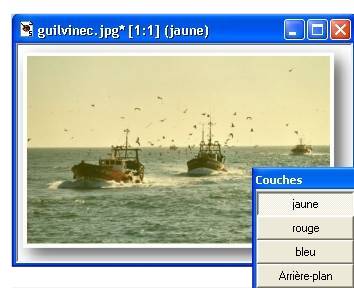 |
 |
|
| Application d'un filtre jaune | Application d'un filtre bleu |
Nous pouvons dans le logiciel régler luminosité et contraste.
Ci-dessous nous avons augmenté légèrement le contraste

Nous pouvons également transformer notre photo en négatif.

Donnons un effet "miroir à notre cliché.

Il est tout à fait possible de "cloner" des éléments de la photo comme ci-dessous.

Pour les nostalgiques, il y a aussi possibilité de transformer le cliché en photo "noir et blanc".

Ceci ne sont que quelques exemples. J'essaierai d'enrichir cette page, à l'aide d'astuces, au fil du temps.
Voici quelques exemples d'une photo que nous avons tenté de
corriger à l'ordinateur à l'aide d'un logiciel de retouche d'image.
Vous pouvez constater que rien ne vaut une photo bien exposée.
|
Cliché normal |
|||
 |
sous-exposée | sous-exposé corrigé |
 |
 |
surexposé | surexposé corrigé |
 |
Voyons maintenant comment "extraire" un élément d'une photo, pour ensuite lui appliquer un effet d'ombre.
 |
|
Nous nous servons du lasso pour sélectionner l'élément à extraire de la photo originale |
||
 |
L'élément copié est ensuite collé comme nouvelle image. |
Après sélection, un effet d'ombre est appliqué. |
 |
|
Il est possible, en informatique, d'obtenir des effets spéciaux, comme ci-dessous.
(cliquez sur les photos pour agrandir)
Cliquez sur le lien ci-dessus
Cliquez sur le lien ci-dessus
Cliquez sur le lien ci-dessus
Cliquez sur le lien ci-dessus
Cliquez sur le lien ci-dessus
Cliquez sur le lien ci-dessus
Cliquez sur le lien ci-dessus